すでにお気付きのかたもいるかもしれませんが、New Relicの新しい機能New Relic Oneというのがリリースされています。日本語でのプレスリリースも出しています。
英語ですが詳細なドキュメントはこちらになります。
すでにリリースされているので、New Relicの画面(添付画像はAPMの画面)にログイン後このように表示され、クリックすると移動できます。
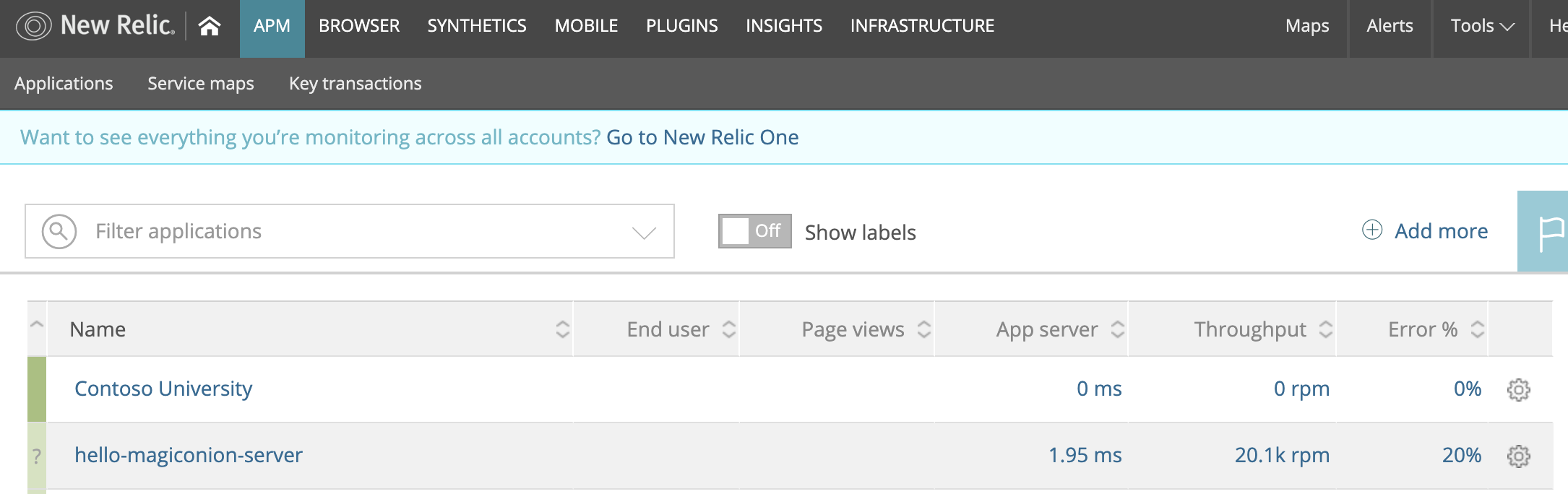
もしくは https://one.newrelic.comにアクセスすると表示されます。

New Relic OneはAPMやBrowserといったくくりで新しい機能が追加された訳ではなくて、これらの機能をみる新しい画面が追加された、というイメージです。追加のサブスクリプションなどは必要なく、既存の画面も今まで通り使えますが、新たに画面が追加された形になります。
機能が豊富ですので、小分けにして紹介したいと思います。まずはじめにこのTop画面周りを説明します。
今までのRPMの画面であればNew RelicのAgentさえ動いていればすぐにアプリケーションのパフォーマンスが表示されていました。New Relic Oneでは先ほどの画面のように表示されて、様々なViewへのポータル的な役割を果たしています。
まず、一番上にQuick findという検索欄があります。APMでつけていたアプリケーションの名前、インフラエージェントのホスト名、あるいはkubernetes Cluster Explorerなどのサービス名を入力するとその画面に移動することができます。


APMで監視していたアプリをNew Relic Oneのビューでみたいといった場合はまずここで検索するか、次のEntity Explorerで探せます。
Quick findの下にあるタイルからそれぞれのサービスにアクセスできます。
Entity exploreではEntityを検索できます。Entityは何かというと、New Relicで監視できる「何か」のものです。実際に開くとこのような画面になります。

Services、Hosts、Browser applicationsは今までのNew Relicのサービスでみていた対象のものです。このアカウントでは、AWSとAzureのCloud Integrationを有効にしているので、それぞれのサービスで監視している対象が表示されています。

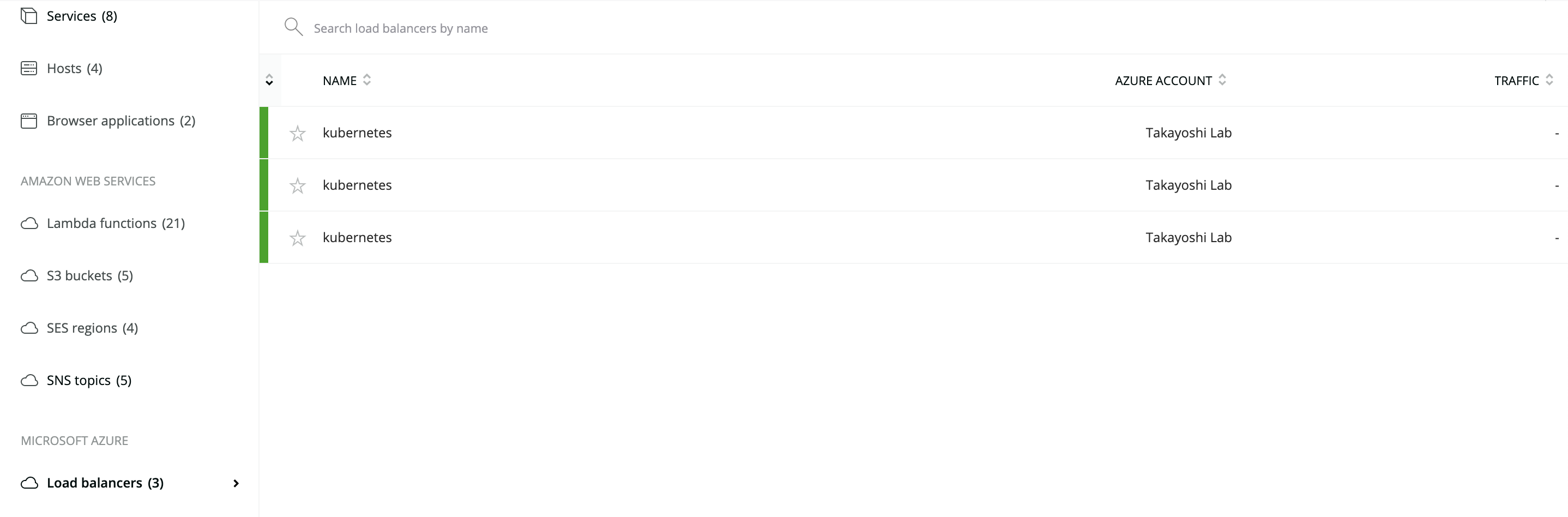
また、kubernetes Cluster で監視しているkubernetesクラスターも表示されています。
New Relic Oneの画面で、Entityの左側など星マークが表示されることがあります。これはお気に入り機能で、お気に入りに入れると最初にお見せしたトップ画面の一番下にまとめて表示されます。
Distributed tracingは分散トレーシングのビューです。こちらは改めて説明することにします。
Dashboardはいわゆるダッシュボードで、複数のビューやチャートを組み合わせたものをダッシュボードとして保存できます。もし、今までのNew Relicの画面でダッシュボードを作っていた場合、こちらのダッシュボードの一覧にも表示されます。
その下のKubernetes cluster explorerとAWS Lambdaも今までと同じ機能のビューになっています。こちらもそれぞれ改めて説明したいと思います。
New Relic Oneのトップページをかいつまんで説明してみました。次回以降はそれぞれのサービスの画面を紹介したいと思います。